線形システム アナライザーでのモデルのインポート、エクスポート、削除
モデルのインポート
線形システム アナライザーにモデルをインポートするには、[ファイル] 、 [インポート] を選択します。次に示すように、[システム データのインポート] ダイアログ ボックスが開きます。
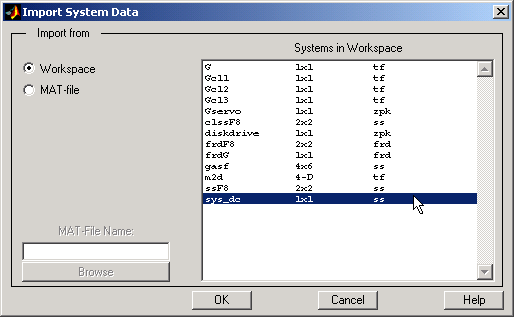
[システム データのインポート] ダイアログ ボックスを使用して、線形システム アナライザーのワークスペースへ、あるいはそこから LTI モデルをインポートします。
モデルをインポートするには、次の手順に従います。
LTI ブラウザーのリストで目的のモデルをクリックします。複数項目を選択するには、次の手順に従います。
Ctrl キーを押したまま、隣接しないモデルをクリックします。
Shift キーを押したまま、隣接した複数のモデルをクリックして選択します。
[OK] または [適用] ボタンをクリックします。
LTI ブラウザーでは、MATLAB® ワークスペースの LTI モデルのみをリストできることに注意してください。
あるいは、次のように関数 linearSystemAnalyzer を使用して、線形システム アナライザーにモデルを直接インポートできます。
linearSystemAnalyzer({'step','bode'},modelname)
詳細については、線形システム アナライザーのリファレンス ページを参照してください。
モデルのエクスポート
[ファイル] メニューの [エクスポート] を選択し、次のような [線形システム アナライザーのエクスポート] ウィンドウを開きます。
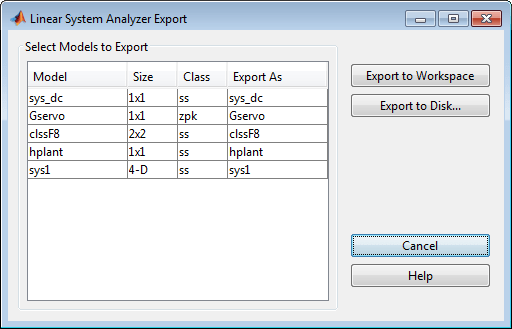
[線形システム アナライザーのエクスポート] ウィンドウには、線形システム アナライザーに現在表示されている応答を含むすべてのモデルがリストされます。MATLAB ワークスペースまたはディスクにモデルをエクスポートして戻せます。
1 つまたは複数のモデルをエクスポートするには、上記のモデルのインポートで述べたステップに従います。モデルをディスクの MAT ファイルに保存するには、[ディスクにエクスポート] を選択します。
モデルの削除
線形システム アナライザーのワークスペースからモデルを削除するには、[編集] 、 [システムの削除] を選択します。[線形システム アナライザーの削除] ダイアログ ボックスが開きます。
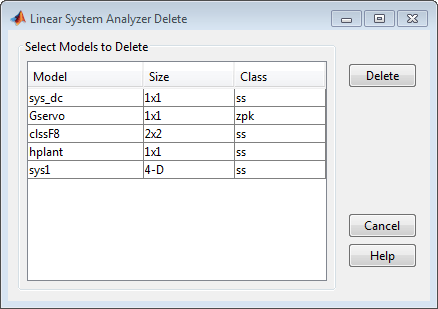
モデルを削除するには、次の手順に従います。
モデルのリストで削除するモデルをクリックします。複数項目を選択するには、次の手順に従います。
リスト内の複数の変数をクリックしてドラッグします。
Ctrl キーを押したまま、個々の変数をクリックします。
Shift キーを押したままクリックして、範囲を選択します。
[削除] ボタンをクリックします。
